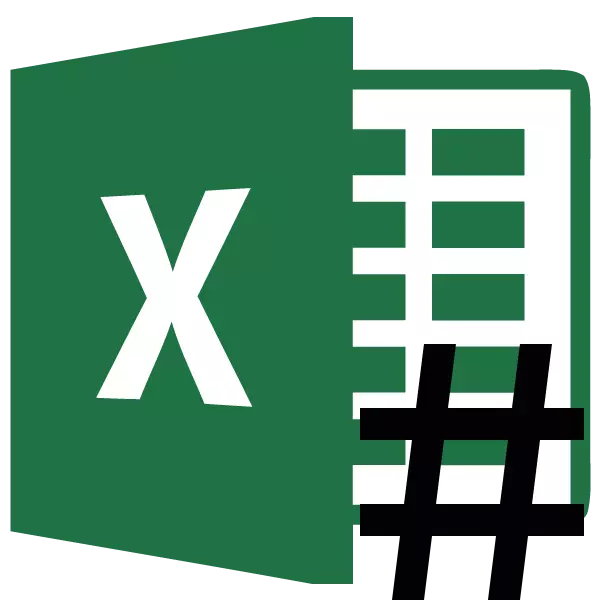
Paljud kasutajad märkasid, et kui töötate Microsoft Excelis, on juhtumeid, millal rakkudes andmete kogumi ajal numbrite asemel ilmuvad, ilmuvad ikoonid restide kujul (#). Loomulikult ei ole võimalik selles vormis teavet töötada. Käsitleme konkreetse probleemi põhjustega ja leidke selle lahendus.
Lahendus
Võre märk (#) või kuidas seda õigesti helistada, ilmub Octotorp nendes rakkudes spetsiaalsele lehele, kus andmed ei sobi piiridesse. Seetõttu asendatakse need visuaalselt nende sümbolitega, kuigi tegelikult arvutuste ajal tegutseb programm pärast kõiki samu väärtusi, mitte neid, mis kuvatakse ekraanil. Sellest hoolimata ei ole kasutaja andmed endiselt tuvastatud, vaid tähendab, et probleemi kõrvaldamise probleem on asjakohane. Muidugi näete tegelikke andmeid ja teostavad nendega toiminguid valemi stringi kaudu, kuid paljude kasutajate jaoks ei ole see toodang.
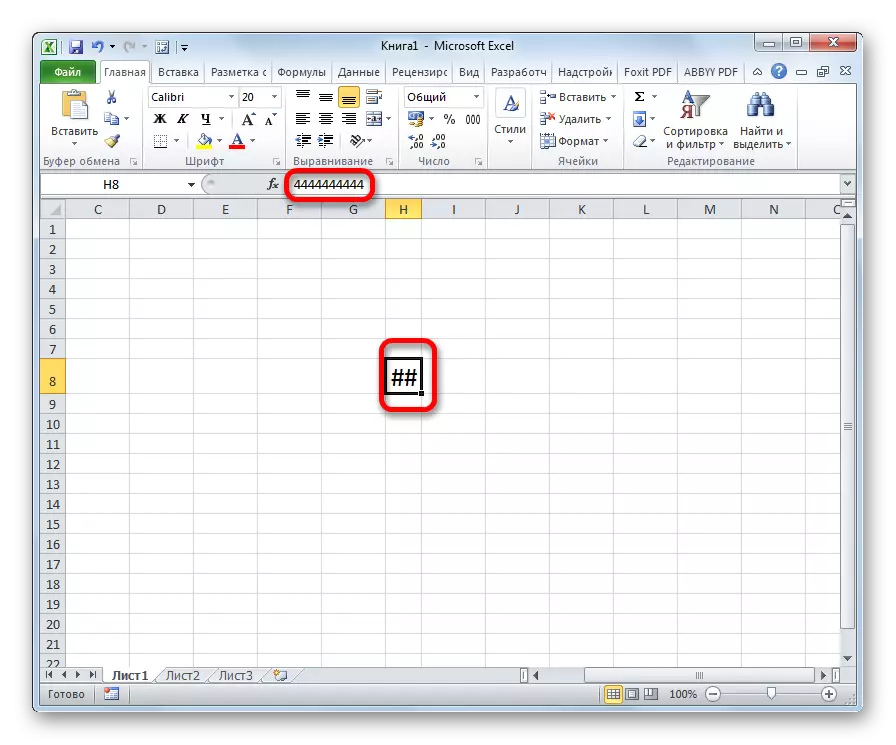
Lisaks vanade versioonide võre programmi ilmus, kui seal oli rohkem kui 1024 tähemärki rakuteksti formaadis rakus 1024. Aga alates Excel 2010, see piirang eemaldati.
Uurime välja, kuidas ekraaniga määratud probleemi lahendada.
1. meetod: piiride käsitsi laiendamine
Lihtsaim ja intuitiivne meetod Enamiku kasutajatele laiendada piiride rakkude ja see tähendab ja lahendada probleemi võre ekraan numbrite asemel, see on käsitsi lohistada veergu piirid.
Seda tehakse väga lihtne. Me asutame kursor koordinaatide paneeli veergude piirini. Ootame, et kursor ei pööraks nooleks kaheks suunas. Hiire vasaku nupuga ja selle sulgemise korral tõmmake piirid, kuni näete, et kõik andmed sisaldavad.
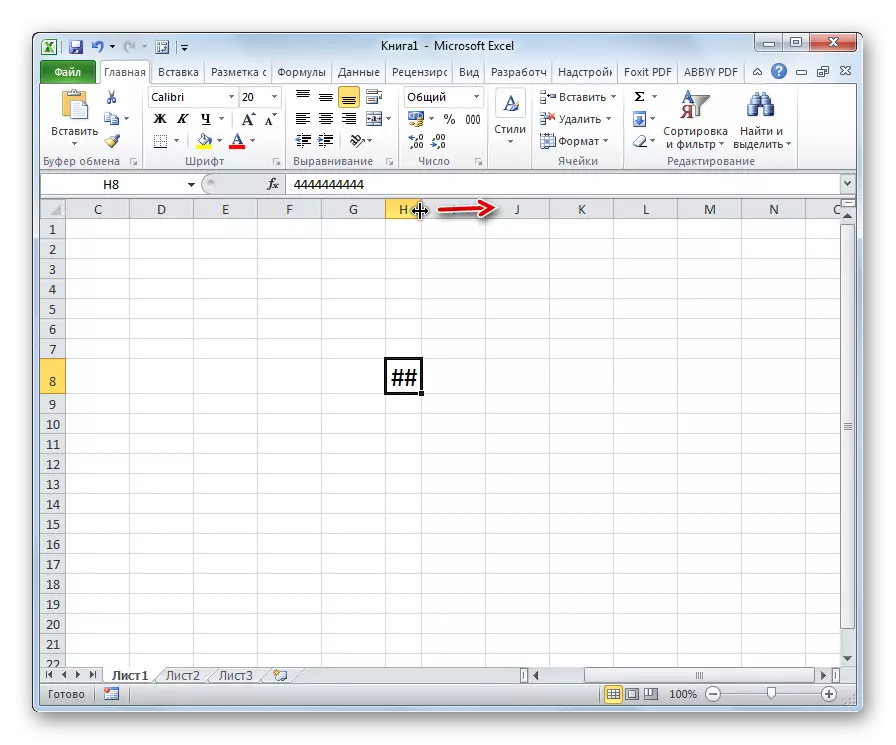
Pärast selle protseduuri tegemist suureneb rakk ja laatide asemel ilmuvad arvud.
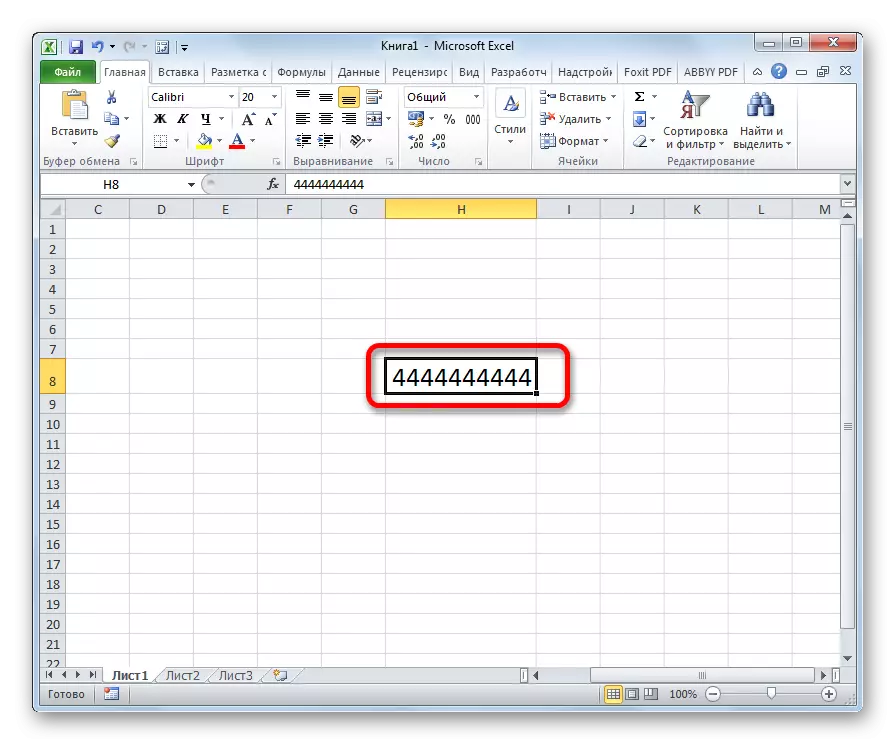
2. meetod: fondi vähendamine
Muidugi, kui seal on ainult üks või kaks veergu, kus andmed ei sobi rakkudesse, on olukord täiesti fikseeritud ülalkirjeldatud meetodiga. Aga mida teha, kui on palju selliseid veerge. Sellisel juhul saate probleemi lahendamiseks kasutada fondi vähenemist.
- Me rõhutame ala, kus me tahame fondi vähendada.
- Kui "Home" vahekaardil on fondi tööriista plokis, avage fondi muutmise vorm. Me seadsime indikaator vähem kui praegu määratud. Kui andmed ei ole kõik rakkudes mahutavad, seadistate parameetrid veelgi, kuni soovitud tulemus saavutatakse.
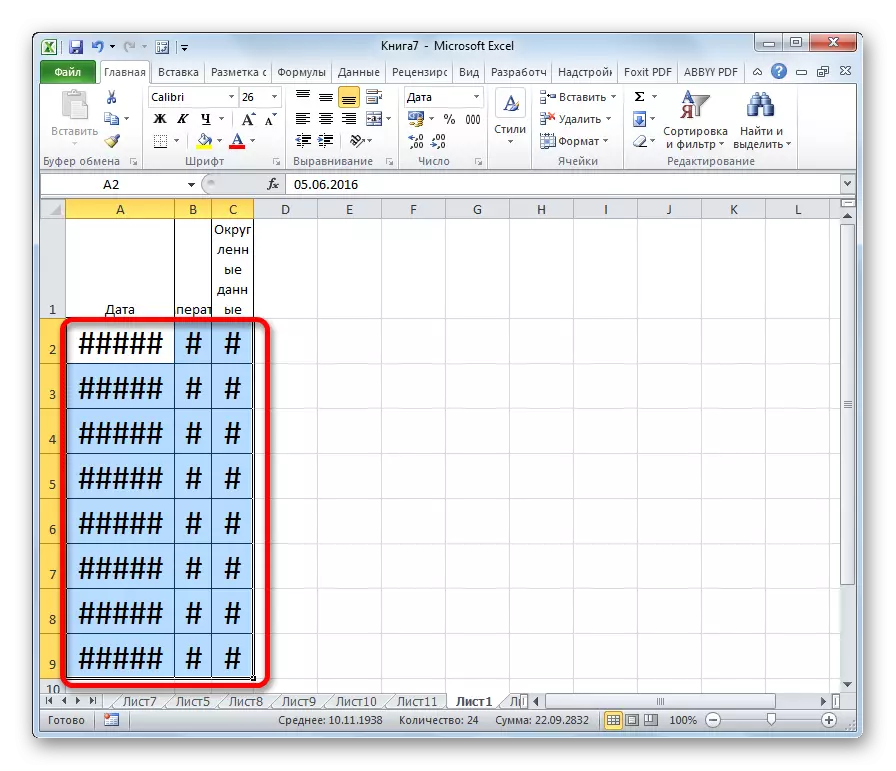
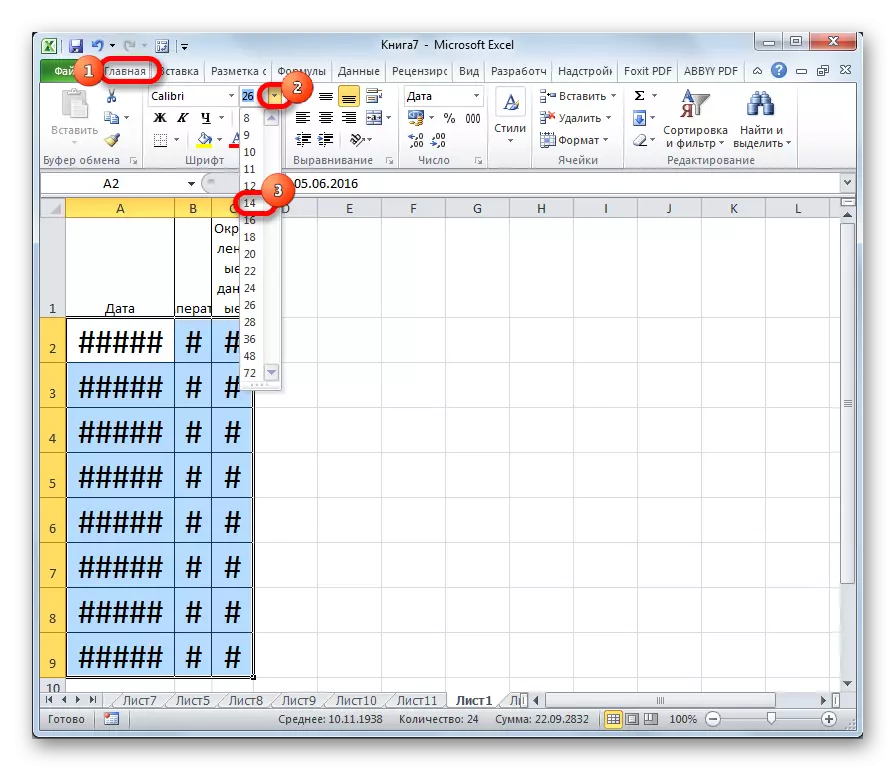
3. meetod: laius
Rakkude fondi muutmiseks on veel üks võimalus. Seda tehakse vormindamise kaudu. Tähemärkide suurus ei ole kogu vahemiku jaoks sama ja iga veerg on piisav väärtus, et mahutada andmeid lahtrisse.
- Valige andmevahetus, mille üle me töötame operatsiooni. Klõpsake hiire parema nupuga. Kontekstis menüüs valige väärtus "Cell Format ...".
- Avaneb vormindamise aken. Minge vahekaardile "Alignment". Paigaldage lind parameetri "laiuse" lähedal. Muutuste tagamiseks klõpsake nuppu "OK".
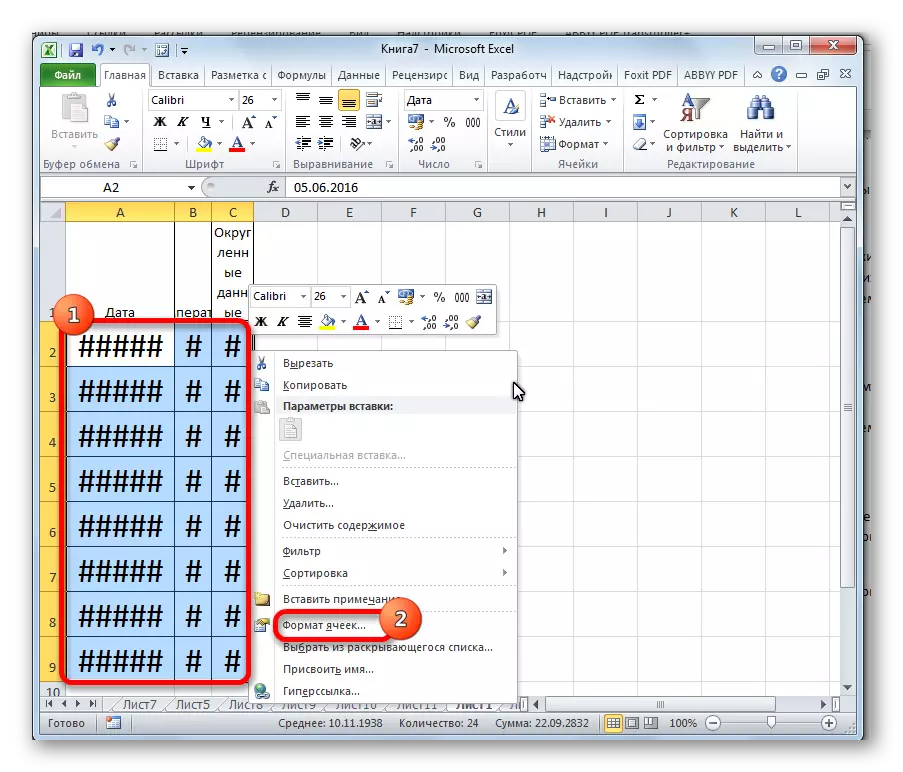
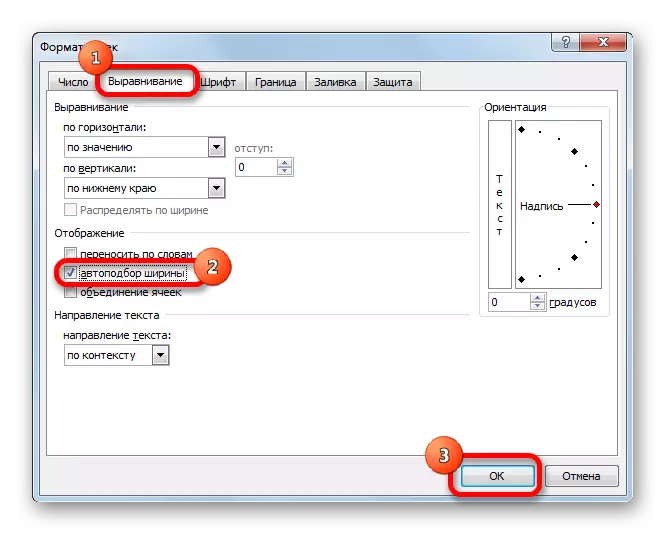
Nagu näete pärast seda, font rakkudes vähenes täpselt nii, et need andmed täielikult mahutada.
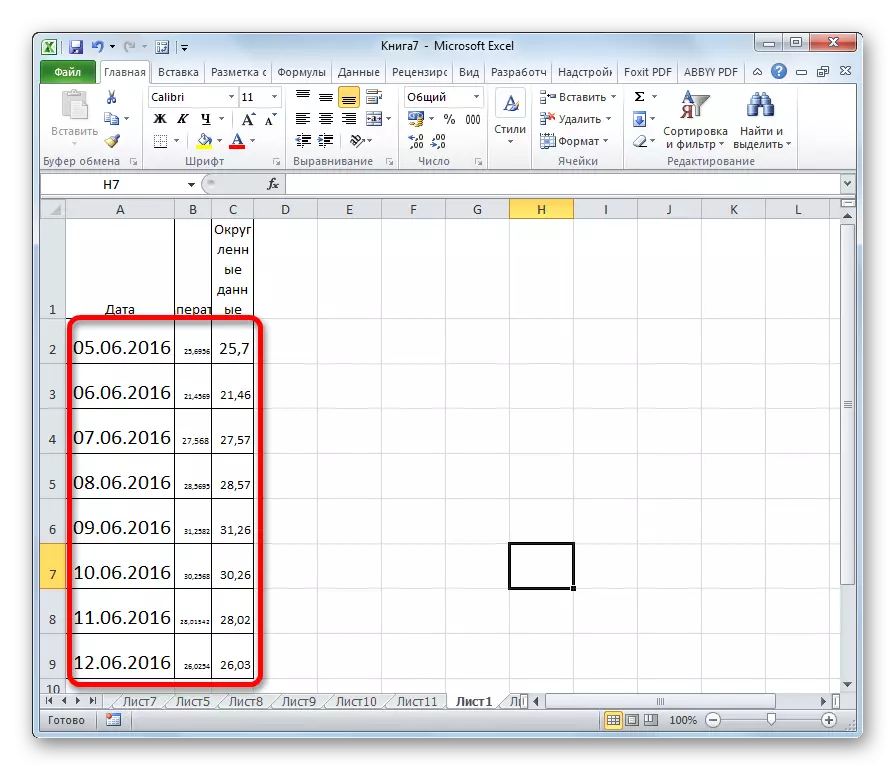
Meetod 4: numbrilise vormi muutmine
Alguses oli vestlus, et Exceli vanas versioonides on kindlaks määratud tekstivormingu paigaldamise ajal ühes rakus tähemärkide arv ühes rakus. Kuna üsna palju kasutajaid kasutavad seda tarkvara jätkata, peatame ja lahendame kindlaksmääratud probleemi. Selle piirangu kõrvalehoidmiseks peate muutma tavalisest teksti vormingut.
- Valige vormindatud ala. Klõpsake hiire parema nupuga. Kuvatakse menüüs, klõpsake elemendi "Cell Format ...".
- Vormindamisaknas minna vahekaardile "Number". Parameetri "numbrivormingutes" muudame "teksti" väärtust "tavalisele". Klõpsake nuppu "OK".
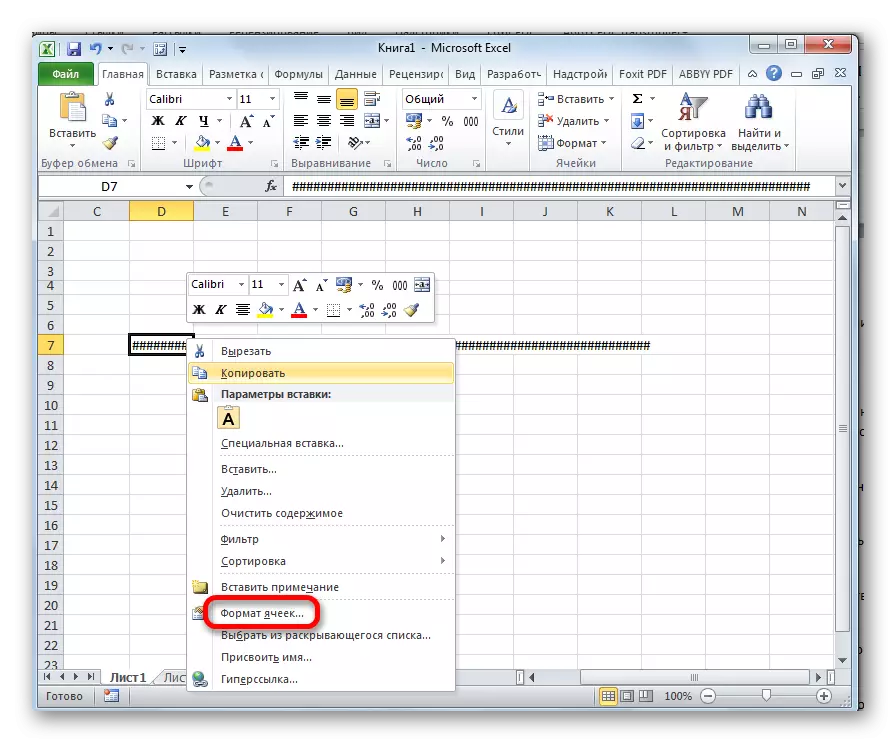
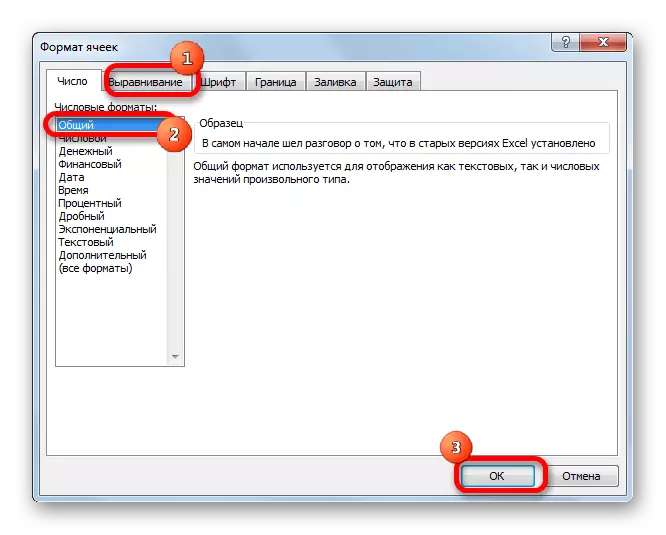
Nüüd piirang eemaldatakse ja rakus kuvatakse õigesti mis tahes arv tähemärki.
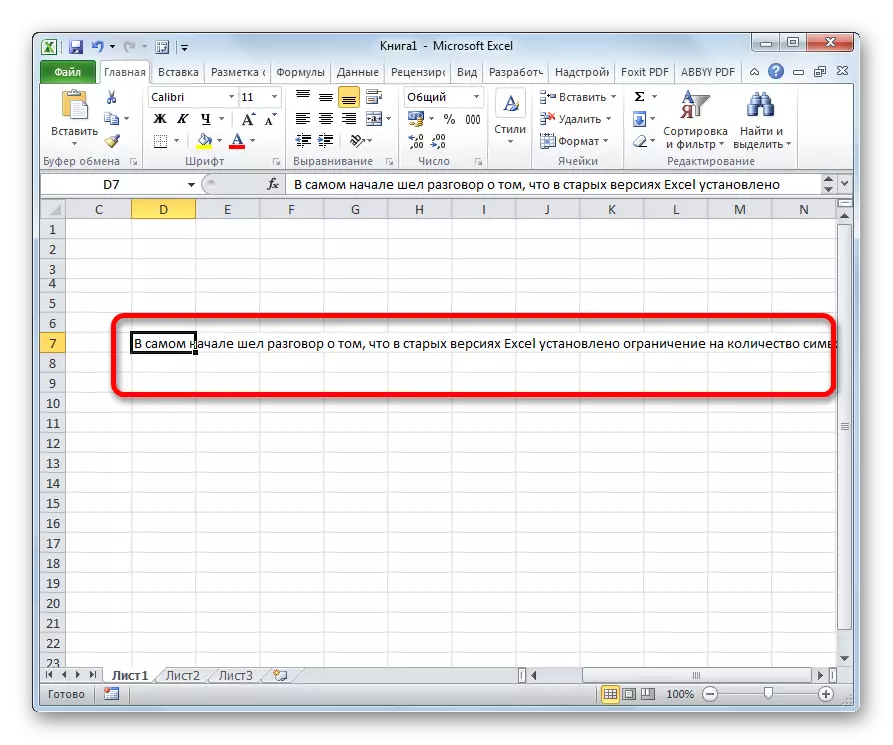
Võite muuta ka lindi vormingut ka vahekaardil "Number" tööriistakastis, valides vastava väärtuse spetsiaalses aknas.
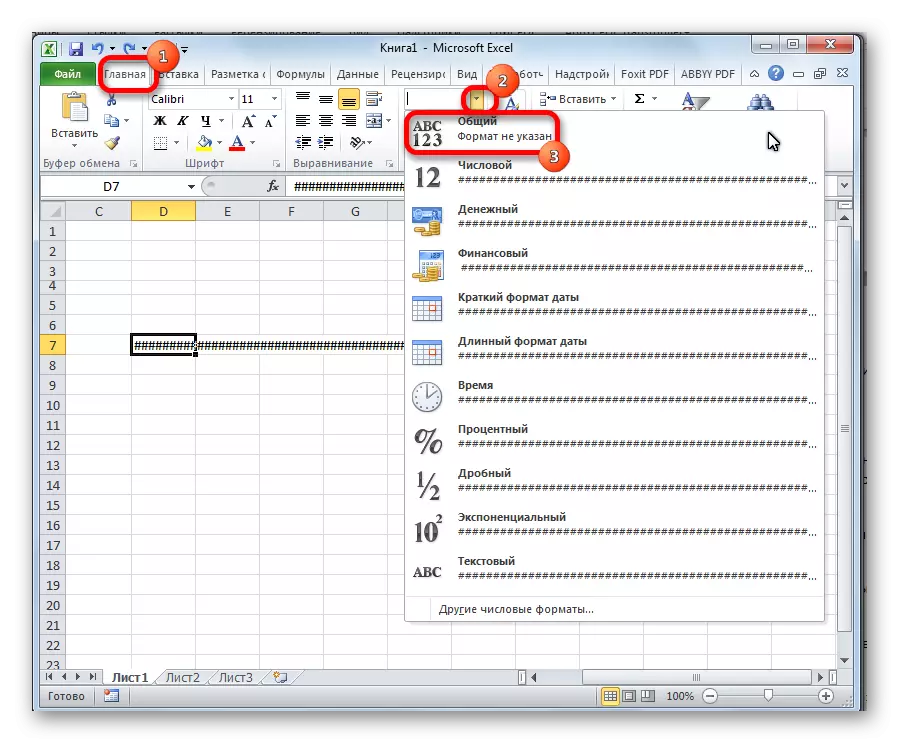
Nagu näete, asendage OCTOTORP numbrite või muude õigete andmete vahetamine Microsoft Exceli programmis ei ole nii raske. Selleks peate veergude laiendamiseks või fondi vähendamiseks laiendama. Programmi vanade versioonide puhul on tekstivorming asjakohane.
